Internet on nykyään hyvin saavutettavissa oleva asia. Käytännössä kaikkialla, missä meillä on yhteys käytettävissä, joten voimme muodostaa yhteyden matkapuhelimeen, tablettiin tai mihin tahansa laitteeseen. Mutta tämä ei ole aina mahdollista, ja joskus on tarpeen jakaa verkko tietokoneesta toiseen. Tässä artikkelissa aiomme puhua kuinka kääntää a Windows tietokone tukiasemaan sen mukana tulevan oman toiminnon ansiosta Microsoft järjestelmä ja sinun tarvitsee vain määrittää asetukset.
Miksi jakaa Internet Windowsissa

Se on erittäin hyödyllistä jakaa Internet muiden laitteiden kanssa, koska meillä ei aina ole pääsyä taatuun verkkoon. Olet esimerkiksi saattanut liittää Windows-tietokoneen kaapeliliitäntään, mutta sinulla on oltava pääsy muihin laitteisiin, kuten matkapuhelimeen, tablettiin tai muuhun.
Saatat olla yhteydessä myös Wi-Fi-verkkoon, mutta langattomaan verkkoon sillä ei ole suurta valikoimaa . On mahdollista, että tietokoneesi vastaanottaa signaalin hyvin, koska siinä on hyvä Wi-Fi-kortti, mutta muut käytössäsi olevat laitteet eivät vastaanota mitään tai se on hyvin rajoitettu. Näissä tapauksissa et voinut muodostaa yhteyttä normaalisti.
Toinen syy on turvallisuus . Jos sinulla on saatavilla julkisia Wi-Fi-verkkoja, et ehkä halua muodostaa niihin yhteyttä henkilökohtaisten tietojesi vuotamisen estämiseksi. Voit välttää sen, jos tiedät, että tietokoneesi yhteys, esimerkiksi jos se on kannettava tietokone, jossa on SIM-kortti ja saat Internetiä mobiilidatan kautta, on suojattu. Luot vain jaetun yhteyden ja yhdistät matkapuhelimesi tai muut laitteesi siihen.
On totta, että asia on yleensä päinvastoin ja jaamme dataa mobiilista tietokoneelle. Mutta tässä tapauksessa voimme nähdä, että päinvastainen tapaus on myös mielenkiintoinen ja luoda virtuaalinen verkko Windowsissa ja siten pystyä yhdistämään muita laitteita tietokoneeseen. Sinulla on oltava ohjelma sen lisäksi, että Windows on määritetty niin, että se voi toimia oikein ja aloittaa yhteyden jakamisen muiden laitteiden kanssa.
Luo mobiiliyhteyspiste Windows 11:ssä
Jotta luoda jaettu verkko Windowsissa ja liitä muita laitteita, voit käyttää erilaisia sovelluksia. Mutta voit myös käyttää alkuperäistä toimintoa, joka Microsoftin järjestelmässä on. Se on saatavilla ilmaiseksi, sitä on helppo käyttää ja sen avulla voimme tehdä juuri sitä, mitä haluamme. Aiomme nähdä vaiheet, jotka sinun on suoritettava käynnistääksesi sen ja yhdistääksesi matkapuhelimet, tabletit tai kaikki Wi-Fi-yhteensopivat laitteet.
Luo verkko-osuus
Ensimmäinen asia, joka sinun on tehtävä, on luoda verkko-osuus. Voit tehdä tämän siirtymällä kohtaan Käynnistä, valitsemalla Asetukset ja siirtymällä kohtaan verkko ja Internet ja siellä näet vaihtoehdon nimeltä Mobiili langaton peittoalue . Pohjimmiltaan se on alkuperäinen toiminto, jonka Windows 11:n on pystyttävä luomaan jaettu verkko ja yhdistämään muita laitteita.
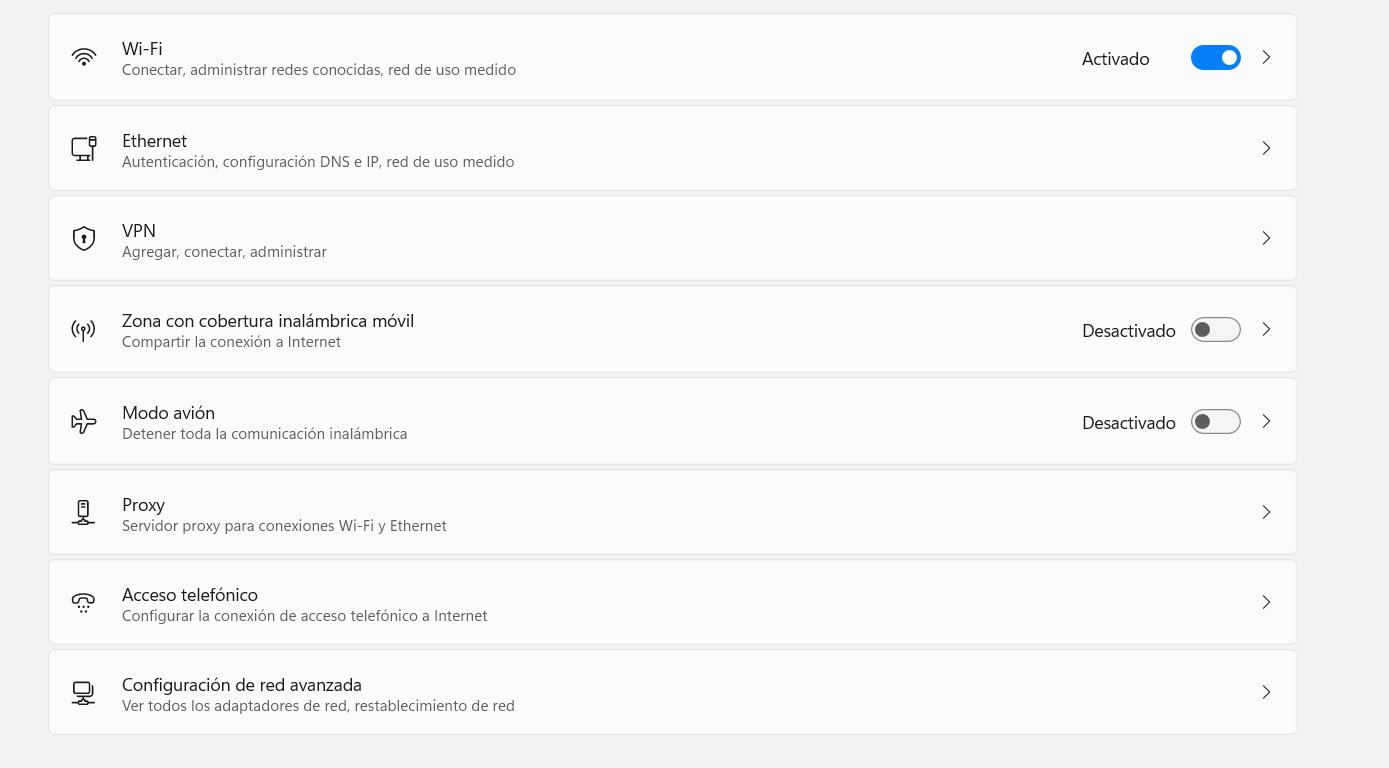
Näet, että se näkyy Deaktivoituna, joten sinun tarvitsee vain napsauttaa aktivoidaksesi sen. Mutta sen sijaan, että lyötisit sitä suoraan, koska se aktivoidaan oletusarvoilla, aiot lyödä oikealla näkyvää nuolta. Tämä vie sinut uuteen näyttöön, jossa voit määrittää joitain parametreja.
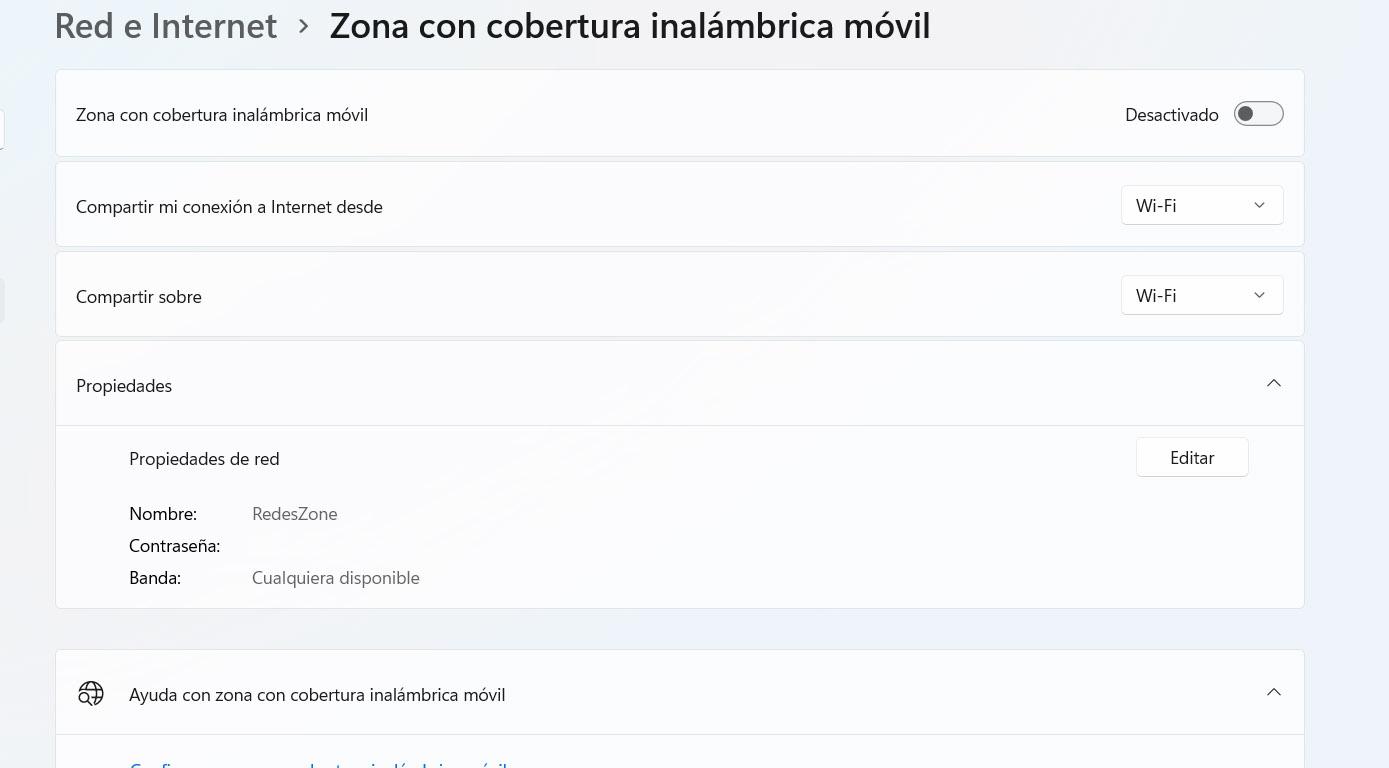
Siellä voit muuttaa joitain parametreja, kuten kuvasta näet. Voit jakaa yhteyden eri korteilta (jos sinulla on useita), sekä klikata Muokkaa ja muuttaa verkon nimeä ja laittaa salasanan. Voit myös valita käytettävän langattoman kaistan, koska se voi olla 2.4 GHz, 5 GHz tai molemmat. Kun tämä kaikki on määritetty, voit nyt napsauttaa Aktivoi.
Konfigurointi turvallisuutta varten
Kuten olet nähnyt, voit helposti määrittää jaetun verkon Windowsissa. Jopa oletusparametreilla, sinun tarvitsee vain napsauttaa Aktivoi ja siinä kaikki, verkko, johon voit muodostaa yhteyden muilta laitteilta, tulee näkyviin. Mutta turvallisuuden vuoksi on tärkeää, että otat huomioon joitain tekijöitä.
Salasanan käyttö on välttämätöntä, mutta myös salasanan on oltava hyvä. Vältä käyttämästä perusasioita, kuten nimeäsi, syntymäaikaasi tai tyypillisiä sanoja. Ihannetapauksessa sinun pitäisi luoda sille verkolle salasana, jonka aiot luoda mahdollisimman monimutkaisesti. Voit ohjata itseäsi seuraavilla mainitsemillamme tekijöillä:
- Täysin satunnainen salasana
- Älä käytä sitä missään muualla
- Käytä numeroita, symboleja ja kirjaimia (sekä isoja että pieniä kirjaimia)
- Muista, että hyvä pituus on tärkeä
Toinen huomioitava seikka on verkon nimi. Jos haluat säilyttää yksityisyyden aina, ihanteellinen on, että käytät nimeä, joka ei liity sinuun. Esimerkiksi mikä tahansa sana tai lause, antamatta tietoja siitä, kuka olet tai mitä laitetta käytät. Tämä auttaa säilyttämään tietosi jossain määrin.
Voit vaihtaa sekä nimen että salasanan milloin tahansa. Itse asiassa, jos aiot käyttää tätä vaihtoehtoa usein ja muodostat yhteyden julkiselta paikalta, jos haluat minimoida riskit, on hyvä idea vaihtaa salasana ajoittain.
valmis yhdistämään
Siitä hetkestä lähtien pystyt löytääksesi virtuaalisen verkon jotka olet luonut muilta laitteilta. Voit ottaa matkapuhelimen tai tabletin ja etsiä langattomia verkkoja, jolloin Windowsissa luomasi nimi tulee näkyviin tämän alkuperäisen toiminnon ansiosta. Sinun on yksinkertaisesti annettava salasana ja muodostat yhteyden ikään kuin käyttäisit langatonta verkkoa.
Muista, että tämä ominaisuus kuluttaa akkuvirtaa. Jos jaat Internetin laitteiden välillä, molemmissa tapauksissa akun kulutus on huomattava. Ole varovainen, jos joudut työskentelemään esimerkiksi tietokoneen kanssa ja aiot jakaa yhteyden muiden laitteiden kanssa, sillä akun kulutus voi laskea nopeammin.
Päätelmät
Lyhyesti sanottuna, kuten olet nähnyt, on helppo luoda virtuaalinen verkko Windowsissa ja yhdistää muita laitteita. Tähän on olemassa erilaisia työkaluja, mutta tässä artikkelissa olemme käyttäneet yksinkertaisesti järjestelmän mukana tulevaa alkuperäistä työkalua. On syytä mainita, että se on erittäin helppokäyttöinen ja myös ilmainen. Voit käyttää sitä matkapuhelimien, tablettien tai minkä tahansa Wi-Fi-verkon kanssa yhteensopivan laitteen yhdistämiseen.
Jotta voit käyttää sitä, sinun on määritettävä vain muutama piste, kuten verkon nimi, salasana tai tapa saada Internet. Voit muuttaa tätä milloin tahansa. Varmista tietysti aina, että käytät suojattua salasanaa, että Windows on päivitetty oikein ja että sinulla ei ole tässä suhteessa tietoturvaongelmia.